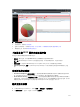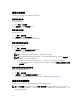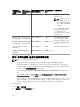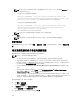Users Guide
注: 可以同时更新多个系统。
注: 以下是使用 64 位 DUP 进行系统更新时应注意的事项:
• 对于带内更新(操作系统) - 如果所选目标是一台运行 Windows 64 位操作系统的服务器,则
所有适用的 64 位软件包均可用于更新。如果目录中不含某个组件的 64 位软件包,则可使用相
应的
32 位软件包进行更新。
• 对于带外更新 (iDRAC) - 如果所选目标是第 12 或 13 代 Dell PowerEdge 服务器的 iDRAC 并且
已安装高于 1.40.40 版本的 iDRAC 固件,则所有适用的 64 位软件包均可用于更新。如果目录
中不含某个组件的
64 位软件包,则可使用相应的 32 位软件包进行更新。
• 对于带内或带外更新 - 如果所选第 12 或 13 代 PowerEdge 服务器运行的是 32 位操作系统,并
且已安装高于
1.40.40 版本的 iDRAC 固件,则默认情况下,只能使用 32 位软件包进行更新,
除非存在仅 iDRAC 可以识别而 OMSA 不能识别的软件包。
此时将显示适用的软件包页面。
4. 选择要更新的软件包,然后单击下一步。
此时将显示摘要和凭据页面。
5. 在相应字段中键入任务的名称。
6. 在设置任务计划部分中,执行以下操作:
a. 将任务计划设置为立即运行,或者设置一个特定日期和时间。
b. 如果不需要立即应用更改,请清除更新之后,如果需要,请重新引导目标服务器。在下次重新启动系
统后,更新才会被激活。
c. 如果要跳过对系统更新包进行的签名和散列值检查,请选择跳过签名和散列值检查。
d. 仅限带外更新 - 如果在使用 iDRAC 执行更新时发生故障,请选择在更新前取消已计划的所有 iDRAC
作业
小心: 如果选择在更新前取消已计划的所有 iDRAC 作业选项,则在应用更新之前,iDRAC 上所
有已计划的挂起的任务或活动均被取消。如果需要,必须重新创建 iDRAC 作业。
7. 在输入凭据以执行任务部分中,键入 iDRAC(适用于带外更新)或操作系统(适用于带内更新)的用户
名和密码。
注: 为了在运行 Windows 操作系统的已启用用户帐户控制 (UAC) 功能的目标系统上应用更新,请执
行以下操作:
• 如果目标系统属于域的一部分,则必须提供域管理员身份或管理员组中成员的凭据。请勿提供目
标系统上本地非域帐户凭据
,即使该帐户在管理员组中也不例外。
• 如果目标系统不属于域的一部分,则必须提供管理员凭据。如果您要提供非默认管理员帐户的凭
据,请确保为该用户帐户启用了“远程 WMI”权限。
示例:在 Windows 域环境中,输入 <Domain\Administrator> 和密码。在 Windows 工作组环境中,输
入 <LocalHost\Administrator> 和密码。
在 Linux 环境中输入根用户名和密码。如果希望使用 Sudo 来应用系统更新,请选择启用 Sudo 并更新
SSH 端口号。
257